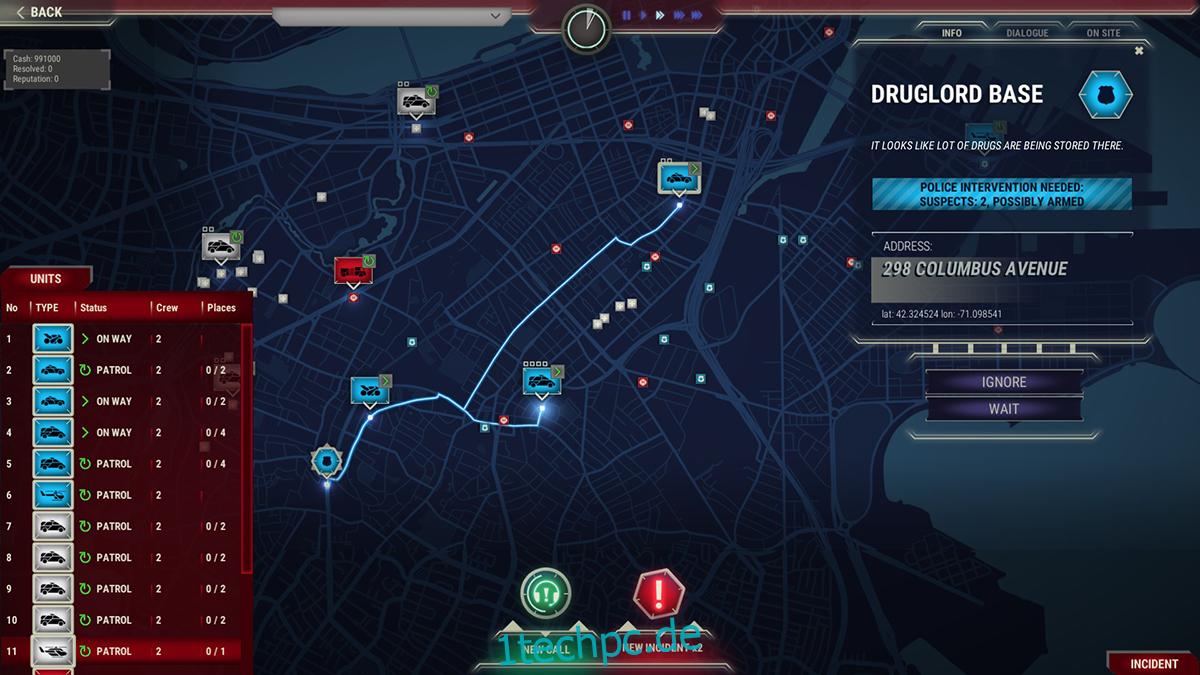911 Operator versetzt den Spieler in die Rolle eines 911-Dispatchers für Notrufe und Dienste. Es ist ein lustiges und herausforderndes Videospiel. Es wurde von Jutsu Games entwickelt und von Games Operators veröffentlicht. So können Sie 911 Operator unter Linux spielen.
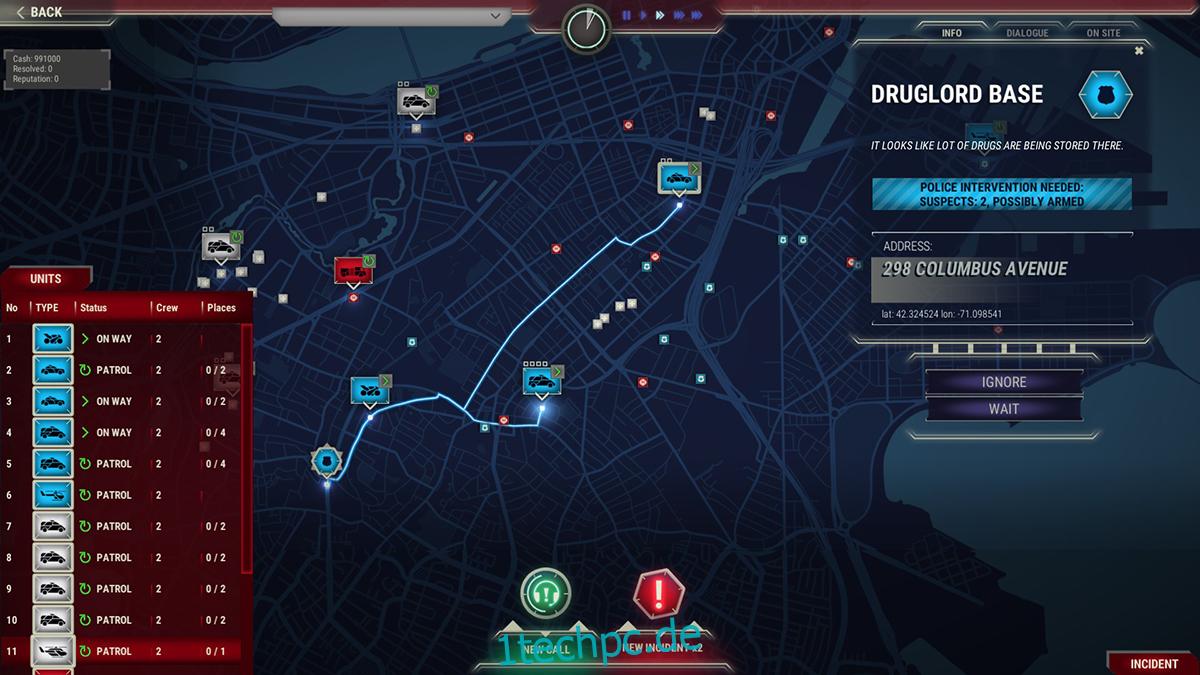
Inhaltsverzeichnis
So bringen Sie 911 Operator unter Linux zum Laufen
911 Operator funktioniert unter Linux dank der fantastischen Technologie, die Valve namens Proton entwickelt hat. Die Anwendung ist jedoch nicht nativ für Linux. Damit das Spiel auf Ihrem Computer funktioniert, müssen Sie die Steam-App auf Ihrem Computer installieren.
Die Installation von Steam unter Linux ist relativ einfach und wird von einer Vielzahl von Linux-Betriebssystemen unterstützt. Öffnen Sie ein Terminalfenster auf dem Desktop, indem Sie Strg + Alt + T auf der Tastatur drücken, um die Installation zu starten. Oder suchen Sie im App-Menü nach „Terminal“.
Wenn das Terminalfenster geöffnet und einsatzbereit ist, kann die Installation beginnen. Befolgen Sie die Anweisungen unten, um die Steam-App auf Ihrem Computer zum Laufen zu bringen.
Ubuntu
Wenn Sie Ubuntu oder ein auf Ubuntu basierendes Betriebssystem verwenden, können Sie Steam mit einem einfachen apt-Installationsbefehl unten zum Laufen bringen.
sudo apt install steam
Debian
Steam funktioniert unter Debian. Sie müssen jedoch das neueste Steam-DEB-Paket von der offiziellen Steam-Website herunterladen. Holen Sie sich Steam mit dem folgenden wget-Download-Befehl.
wget https://steamcdn-a.akamaihd.net/client/installer/steam.deb
Wenn das DEB-Paket heruntergeladen wurde, kann die Installation von Steam mit dem Befehl dpkg unten durchgeführt werden.
sudo dpkg -i steam.deb
Wenn das Steam-DEB-Paket auf Ihrem Computer eingerichtet ist, müssen Sie sich um die Abhängigkeiten von Steam auf Ihrem Computer kümmern. Um die Abhängigkeiten zu korrigieren, verwenden Sie den Befehl apt-get install -f.
sudo apt-get install -f
Arch Linux
Sie können Steam auf Ihrem Arch Linux-Computer installieren, solange Sie das Software-Repository „multilib“ auf Ihrem Computer eingerichtet haben. Um dieses Repository einzurichten, öffnen Sie die Datei /etc/pacman.conf in Ihrem bevorzugten Texteditor (als root).
Sobald die pacman-Konfigurationsdatei geöffnet ist, suchen Sie den Abschnitt „mutlilib“ der Textdatei. Entfernen Sie dann das #-Symbol vorne sowie die Zeilen direkt darunter. Speichern Sie dann die Änderungen.
Wenn Sie mit der Bearbeitung fertig sind, verwenden Sie den Befehl pacman, um die offiziellen Arch Linux-Softwareserver mit Ihrer Installation zu synchronisieren.
sudo pacman -Syy
Schließlich können Sie die Steam-App mit dem Befehl pacman auf Ihrem Computer installieren.
sudo pacman -S steam
Fedora/OpenSUSE
Diejenigen, die Fedora oder OpenSUSE Linux verwenden, können die Steam-Anwendung über die im System enthaltenen Software-Repositorys installieren. Davon abgesehen funktioniert die Flatpak-Version von Steam auf diesen Betriebssystemen viel besser, und wir empfehlen, diese Anweisungen zu befolgen.
Flatpak
Wenn Sie die Flatpak-Version von Steam auf Ihrem Computer verwenden möchten, müssen Sie zunächst die Flatpak-Laufzeit auf Ihrem Computer konfigurieren. Sie können die Laufzeit einrichten, indem Sie dieser Anleitung folgen. Nachdem Sie die Flatpak-Laufzeit eingerichtet haben, installieren Sie Steam mit den folgenden Befehlen.
flatpak remote-add --if-not-exists flathub https://flathub.org/repo/flathub.flatpakrepo
flatpak install flathub com.valvesoftware.Steam
Installieren Sie 911 Operator unter Linux
Wenn Steam auf Ihrem Computer installiert ist, öffnen Sie es und melden Sie sich bei Ihrem Konto an. Befolgen Sie dann die nachstehenden Schritt-für-Schritt-Anleitungen, um 911 Operator unter Linux zum Laufen zu bringen.
Schritt 1: Öffnen Sie das „Steam“-Menü in Steam und klicken Sie darauf. Wählen Sie dann die Schaltfläche „Einstellungen“, um auf das Steam-Einstellungsfenster zuzugreifen.
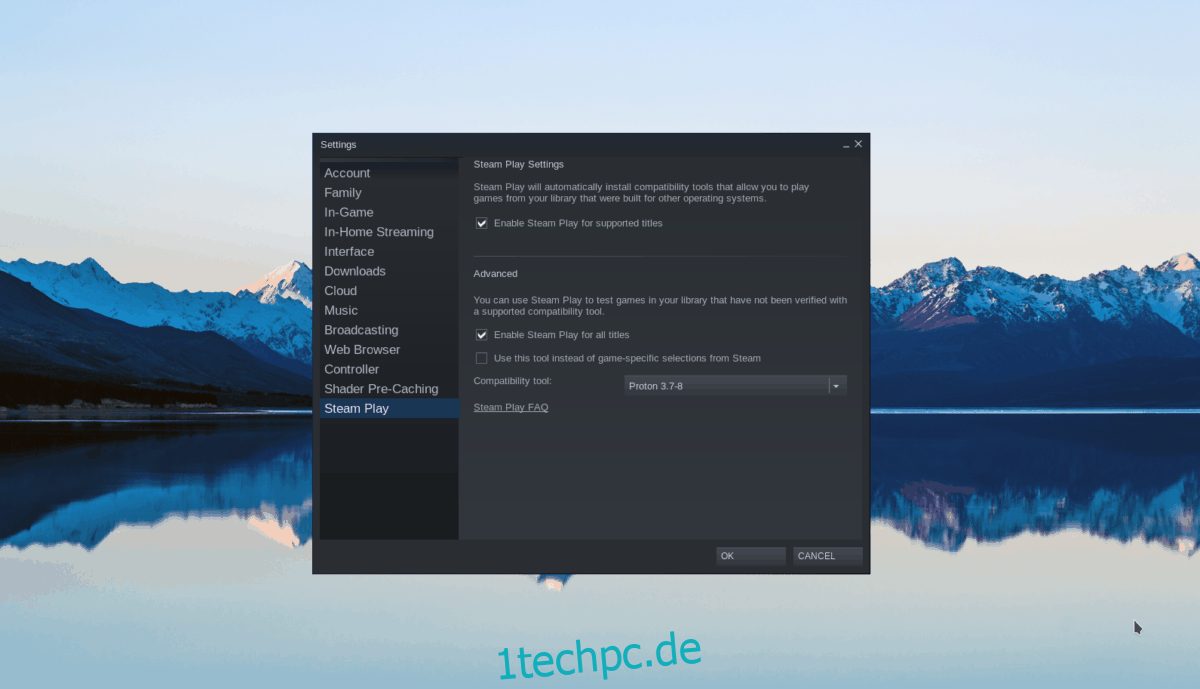
Suchen Sie im Fensterbereich der Steam-Einstellungen den Abschnitt „Steam Play“ und klicken Sie mit der Maus darauf. Klicken Sie dann auf das Kästchen „Steam Play für unterstützte Titel aktivieren“ und „Steam Play für alle anderen Titel aktivieren“.
Schritt 2: Suchen Sie die Schaltfläche „Store“ und klicken Sie mit der Maus darauf. Nachdem Sie diese Schaltfläche ausgewählt haben, werden Sie zum Steam-Shop weitergeleitet. Klicken Sie von hier aus auf das Suchfeld und geben Sie „911 Operator“ ein. Drücken Sie die Eingabetaste, um die Suchergebnisse anzuzeigen.
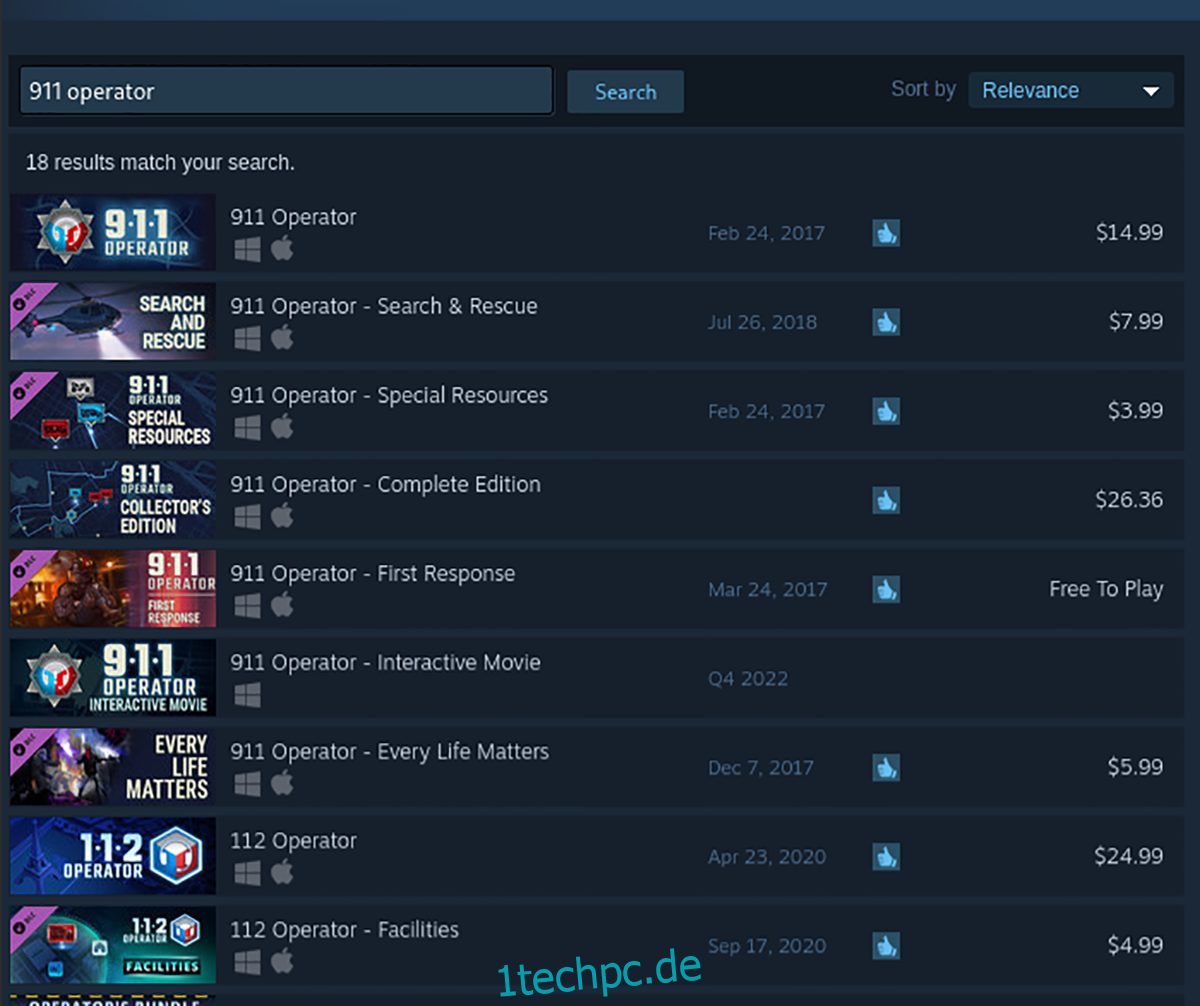
Schritt 3: Durchsuchen Sie die Suchergebnisse und wählen Sie mit der Maus „911 Operator“ aus. Nachdem Sie das Spiel in den Suchergebnissen ausgewählt haben, gelangen Sie zur 911 Operator Steam Store-Seite.
Klicken Sie auf der Steam-Store-Seite für 911 Operator auf die grüne Schaltfläche „In den Warenkorb“, um das Spiel zu kaufen und es Ihrer Steam-Spielesammlung hinzuzufügen.
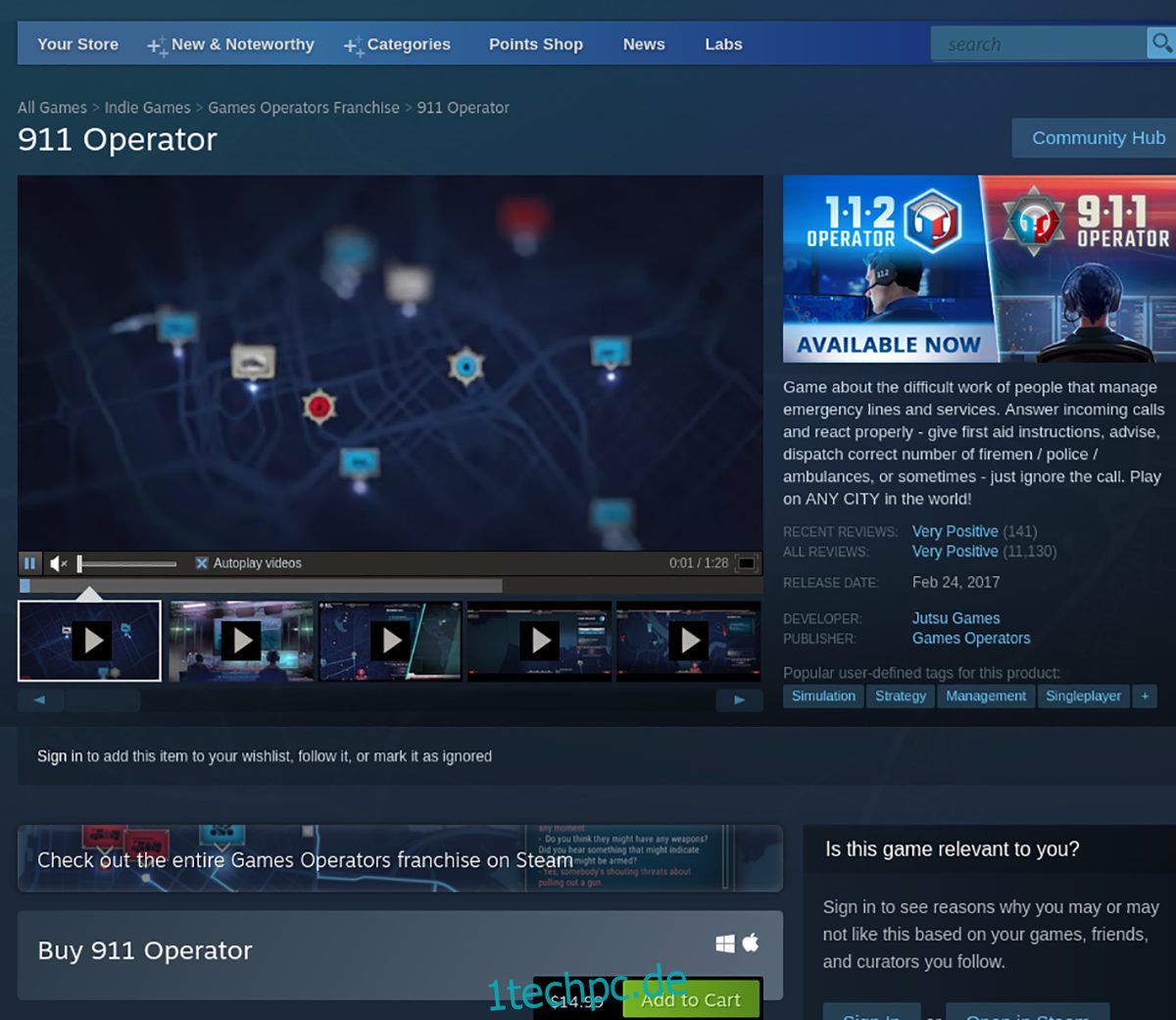
Schritt 4: Suchen Sie in Steam die Schaltfläche „Bibliothek“ und klicken Sie mit der Maus darauf. Suchen Sie dann in Ihrer Bibliothek nach „911 Operator“. Wenn Sie das Spiel gefunden haben, suchen Sie die blaue Schaltfläche „INSTALLIEREN“ und klicken Sie mit der Maus darauf, um das Spiel herunterzuladen und auf Ihrem Linux-Computer zu installieren.
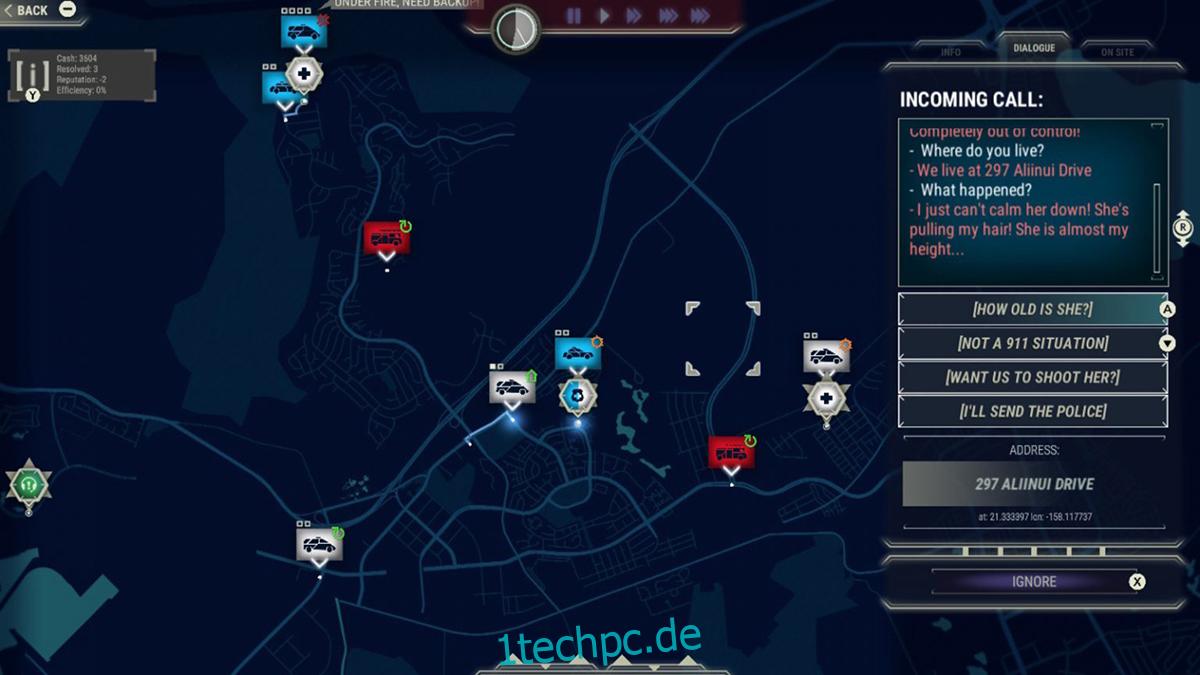
Schritt 5: Sobald 911 Operator auf Ihrem Linux-Computer installiert ist, wird die blaue „INSTALL“-Schaltfläche zu einer grünen „PLAY“-Schaltfläche. Wählen Sie diese Play-Schaltfläche, um das Spiel auf Ihrem Computer zu starten. Genießen!